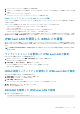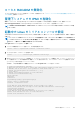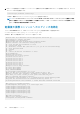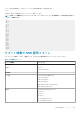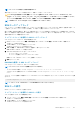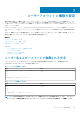Users Guide
表 16. SSH 暗号化スキーム (続き)
スキームの種類 アルゴリズム
MAC
hmac-sha1
hmac-ripemd160
umac-64@openssh.com
Compression(圧縮) なし
メモ: OpenSSH 7.0 以降を有効にすると、DSA 公開キーのサポートが無効になります。iDRAC のセキュリティ強化のため、
DSA 公開キーのサポートを有効にしないことをお勧めします。
SSH の公開キー認証の使用
iDRAC は、SSH 上での公開キー認証(PKA)をサポートします。これは、ライセンスが必要な機能です。SSH 上での PKA がセット
アップされ、適切に使用されると、iDRAC へのログインにユーザー名を入力する必要があります。これは、さまざまな機能を実行
する自動化スクリプトを設定する場合に役に立ちます。アップロードされたキーは、RFC 4716 または OpenSSH 形式である必要が
あります。これ以外の形式である場合は、キーを RFC 4716 または OpenSSH 形式に変換する必要があります。
メモ: OpenSSH 7.0 以降を有効にすると、DSA 公開キーのサポートが無効になります。iDRAC のセキュリティ強化のため、
DSA 公開キーのサポートを有効にしないことをお勧めします。
どのシナリオでも、秘密キーと公開キーのペアを管理ステーションで生成する必要があります。管理ステーションと iDRAC 間での
信頼関係を確立するため、公開キーは iDRAC ローカルユーザーにアップロードされ、秘密キーは SSH クライアントによって使用さ
れます。
公開キーと秘密キーのペアは、次を使用して生成できます。
• PuTTY
キ
ー
ジェネレ
ー
タ
アプリケーション(Windows が実行されているクライアント用)
• ssh-keygen CLI(Linux が実行されているクライアント用)
注意: 通常、この権限は iDRAC の管理者ユーザーグループのメンバーであるユーザーだけのものですが、「カスタム」ユーザーグ
ループのユーザーにもこの権限を割り当てることができます。この権限を持つユーザーは、どのユーザーの設定でも変更できま
す。これには、任意のユーザーの作成または削除、ユーザーの SSH キー管理などが含まれます。したがって、この権限は慎重
に割り当ててください。
注意: SSH キーをアップロード、表示、または削除する能力は、「ユーザーの設定」ユーザー権限に基づきます。この権限は、
ユーザーによる他のユーザーの SSH キーの設定を可能にします。この権限は慎重に割り当てる必要があります。
Windows 用の公開キーの生成
PuTTY
キ
ー
ジェネレ
ー
タ
アプリケーションを使用して基本キーを作成するには、次の手順を実行します。
1. アプリケーションを選択し、キーの種類に対する RSA を選択します。
2. キーのビット数を入力します。ビット数は 2048 ~ 4096 ビットにする必要があります。
3. 生成 をクリックし、指示に従ってマウスポインタをウィンドウ内で移動させます。
キーが生成されます。
4. キーコメントフィールドを変更できます。
5. キーをセキュアにするためにパスフレーズを入力します。
6. 公開キーと秘密キーを保存します。
Linux 用の公開キーの生成
ssh-keygen アプリケーションを使用してベーシックキーを作成するには、ターミナルウィンドウを開き、シェルプロンプトで ssh-
keygen –t rsa –b 2048 –C testing と入力します。
ここで、
• -t は rsa です。
• –b は 2048~4096 で、ビット暗号化サイズを指定します。
• –C を使用すると、公開キーコメントを変更できます。これはオプションです。
126 iDRAC 通信のセットアップ